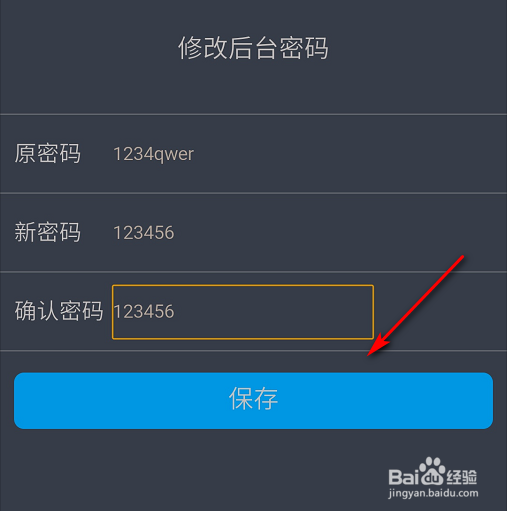WIFI在生活中成为了必不可少的工具,为了防止别人蹭WIFI或者觉得自己WIFI密码太简单怎么进行修改呢?很简单,下面将教给你电脑和手机两种方法修改WIFI密码

工具/原料
电脑:win7 64位旗舰版
电脑浏览器:谷歌v77.0.3865.10
手机:魅族note5、系统:FlymeV7.5.8
路由器:360 HC5861
电脑端操作
1、在开始里打开控制面板,在控制面板页面点击网络和共享中心
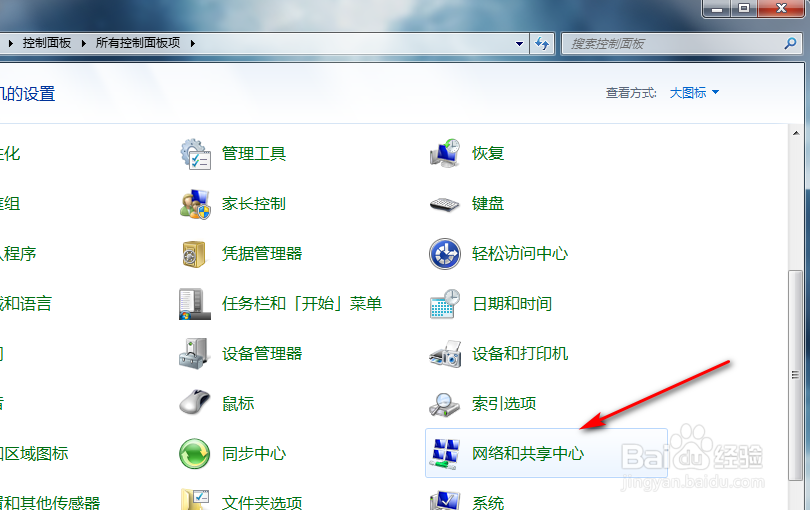
2、在网络和共享中心界面点击本地连接

3、本地连接状态界面点击详细信息

4、这里主要查看网关,记住你的网关,然后我们要去浏览器输入

5、在浏览器里输入查看到的网关

6、输入你的管理密码,如果买回来没有进行修改过使用默认密码
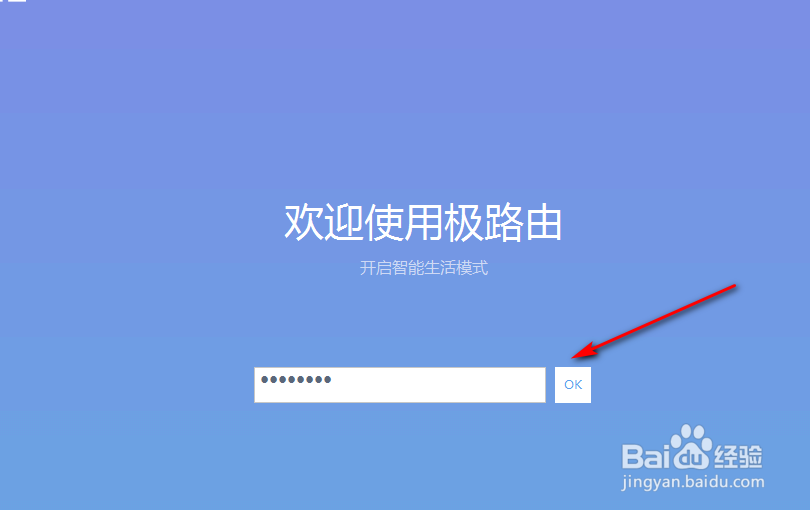
7、在路由器管理界面点击Wi-Fi

8、在Wi-Fi界面设置你的Wi-Fi密码,点击保存即可
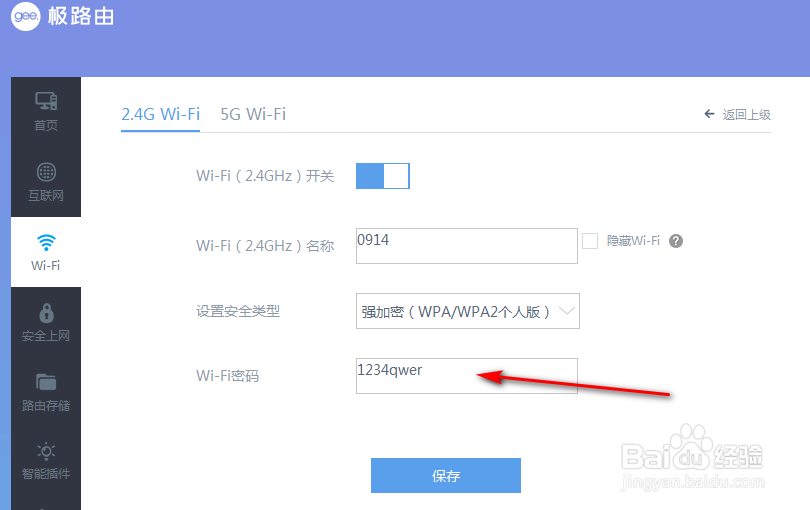
手机端操作
1、电脑端的学会了那么没电脑的怎么办?别着急,手机也可以修改的,首先打开手机设置

2、在手机设置界面点击无线网络
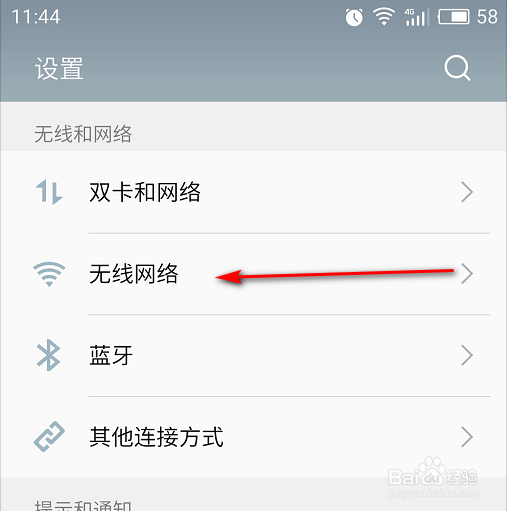
3、在无线网络界面点击你连接的无线右方的wifi标志

4、在跳转的wifi信息界面点击网络信息
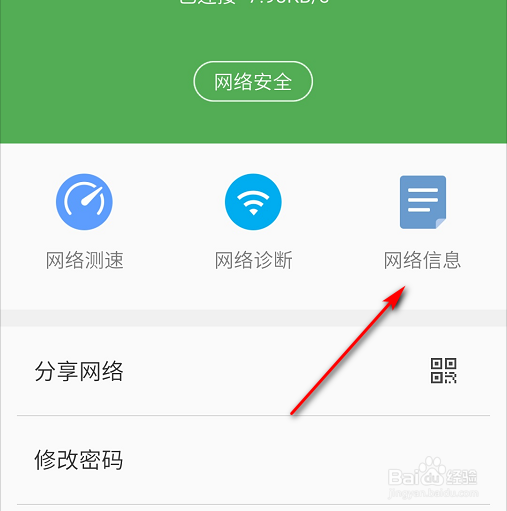
5、同样的需要记住网关,然后找到手机浏览器

6、在手机浏览器界面输入网关

7、进入路由器界面,输入管理密码,点击登录
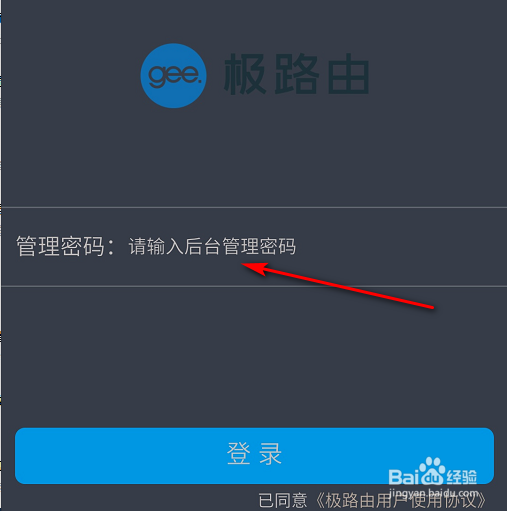
8、在手机路由器管理界面点击无线Wi-Fi
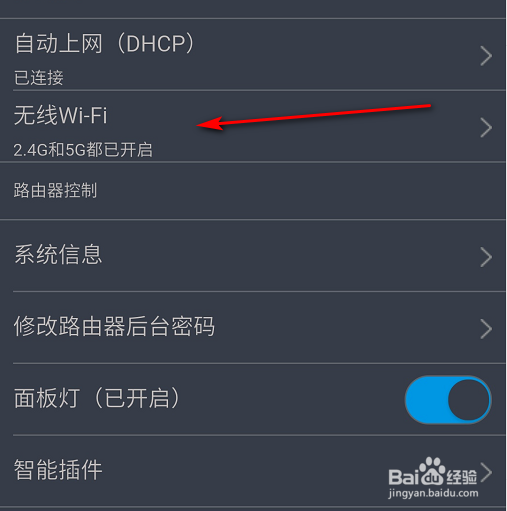
9、输入原来的旧密码,然后输入两遍新的密码,点击保存即可